Genel bakış: Note 20 Ultra'nızdaki bozuk bir ekranın fabrika ayarlarına sıfırlama yapmanızı engellemesi gerekmez. Doğru araç ve yöntemlerle cihazınızı etkili bir şekilde fabrika ayarlarına döndürebilirsiniz.

Herhangi bir cihazda aksilikler meydana gelebilir ve Samsung Note 20 Ultra'nızda parçalanmış bir ekranla karşılaşmak böyle bir durumdur. Bu durum yalnızca cihazın işlemlerini engellemekle kalmaz, aynı zamanda fabrika ayarlarına sıfırlamayı başlatmak gibi hayati görevleri de karmaşık hale getirir. Bu nedenle, ekran yanıt vermediğinde veya bozulduğunda bile Note 20 Ultra'nızın fabrika ayarlarını yeniden yüklemenize yardımcı olmak için her şeyi kapsayan bir kılavuz derledik. Samsung Note 20 Ultra cihazınız kırık bir ekranın yükünü taşıyorsa, cihazınızı orijinal ayarlarına döndürmek için hızlı işlem yapılması zorunludur.
Samsung Note 20 Ultra'nın fabrika ayarlarına sıfırlanması genellikle ekran menüsünde gezinmeyi gerektirir, ancak kırık bir ekranla bu imkansız hale gelir. Peki bunu etkili bir şekilde nasıl başarırsınız? Bu soruyu cevaplamak için sorunu analiz etmemiz ve uygun bir çözüm bulmamız gerekiyor. Analizden, Samsung Note 20 Ultra'nın ekranı kırık olduğundan ekran menüsünde gezinmenin imkansız olduğu sonucuna varılabilir. Bu nedenle fabrika ayarlarına sıfırlama görevini tamamlamanın başka yollarını bulmamız gerekiyor. Bu durumda resmi Samsung desteğini aramayı deneyebilir ve müşteri destek ekibiyle iletişime geçebilirsiniz. Uzak masaüstü yazılımı veya Samsung resmi onarım servisiyle iletişime geçme gibi bazı çözümler sunabilirler. Bunun yanı sıra bazı üçüncü parti uygulamalardan da destek almayı düşünebilirsiniz.
Yöntemlerin Özeti:
Yöntem 1: Samsung Note 20'yi Samsung'un Cep Telefonumu Bul Özelliğiyle Fabrika Ayarlarına Sıfırlama
Yöntem 2: Kırık ekranlı Samsung'u Fabrika Ayarlarına Sıfırlamak için Donanım Düğmelerini Kullanma
Yöntem 3: Kayıp Veri Olmadan Fabrika Ayarlarına Sıfırlama Kırık Ekran Samsung
Yöntem 4: Fabrika Sıfırlamasından Sonra Samsung Note 20 Verilerini Kurtarma
Yöntem 1: Samsung Note 20'yi Samsung'un Cep Telefonumu Bul Özelliğiyle Fabrika Ayarlarına Sıfırlama
Samsung'un "Cep Telefonumu Bul" hizmetini zaten kullandıysanız ve cihazınızı Samsung hesabınıza bağladıysanız, bunu şu şekilde yapabilirsiniz:
- Samsung'un Cep Telefonumu Bul'u ziyaret edin ve Samsung hesabı kimlik bilgilerinizi kullanarak oturum açın.
- Oturum açtığınızda, Samsung cihazlarınızı kolayca yönetebileceğiniz basit bir arayüz göreceksiniz. Depolama kapasitesi, işletim sistemi sürümü, pil ömrü ve daha fazlası dahil olmak üzere cihazınızla ilgili bilgileri görüntülemek için Cihazlarım sekmesini kullanmayı seçebilirsiniz.
- Ayrıca Samsung Hesabım sekmesine giriş yaparak Samsung cihazınızı uygulama satın alma işlemleri, ayarlar ve gizlilik ayarları vb. gibi yönetebilirsiniz.
- Samsung cihazınız için oturum açma kimlik bilgilerinizi kaybettiyseniz Samsung Hesabım sekmesindeki Güvenlik sekmesini ziyaret ederek bunları sıfırlayabilirsiniz. Ayrıca size gerekli adımları ve rehberliği sağlayacak olan Samsung müşteri destek ekibiyle iletişime geçerek de yardım alabilirsiniz.
- Sol panelde bozuk Samsung Note 20 Ultra'nızı seçin.
- Fabrika ayarlarına sıfırlama işlemini başlatmak için “Cihazı Sil” seçeneğine tıklayın. Ardından sıfırlamayı tamamlamak için ekrandaki talimatları izleyin.
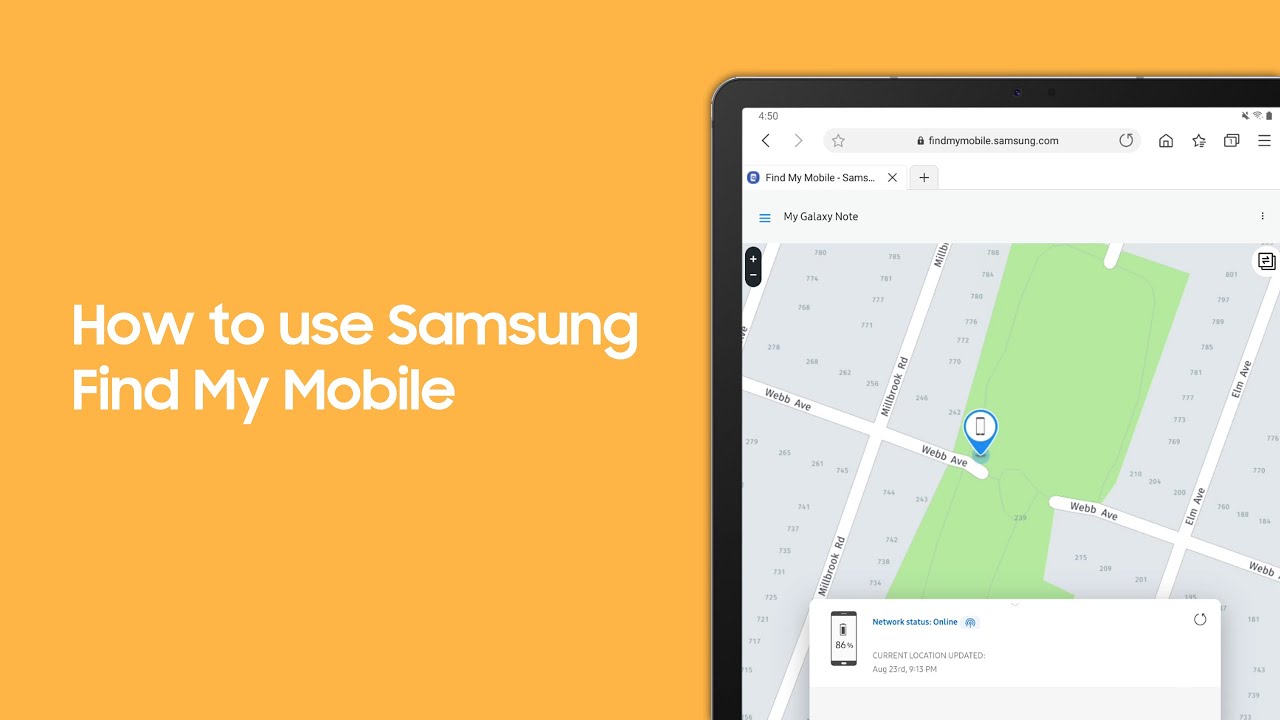
Yöntem 2: Kırık ekranlı Samsung'u Fabrika Ayarlarına Sıfırlamak için Donanım Düğmelerini Kullanma
Cihazınızı sıfırlamanın kolay bir yolunu arıyorsanız donanım düğmelerini kullanarak fabrika ayarlarına sıfırlama işlemi gerçekleştirebilirsiniz. Lütfen bu yöntemin cihazdaki tüm verileri sileceğini unutmayın, bu nedenle dikkatli kullanın. Donanım düğmesi sıfırlamaya ek olarak yazılım sıfırlamayı da kullanmayı düşünebilirsiniz. Bu durumda bu işlemi gerçekleştirmek için cihaz üreticisiyle veya bir profesyonelle iletişime geçmeniz gerekir. Yazılımın sıfırlanması, işletim sistemi, uygulamalar ve tüm veriler dahil olmak üzere cihazınızdaki tüm verileri siler. Lütfen yazılım sıfırlama işlemi yapmadan önce önemli verileri yedeklediğinizden emin olun. İster donanım düğmesi sıfırlaması ister yazılım sıfırlaması olsun, cihaz verilerinizin kaybolmamasını sağlamak için dikkatli olunması gerekir.
- Hasarlı Note 20 Ultra'nızı kapatın.
- Sesi Aç düğmesini ve varsa Bixby düğmesini aynı anda basılı tutun.
- Bu düğmeleri basılı tutarken aynı zamanda Güç düğmesini de basılı tutun.
- Samsung logosu görünene kadar üç düğmeyi de basılı tutmaya devam edin ve ardından bırakın.
- Gezinme için ses düğmelerini ve "Verileri sil/fabrika ayarlarına sıfırla"yı seçmek için Güç düğmesini kullanın.
- Seçiminizi "Evet" seçeneğini seçerek onaylayın ve sıfırlama işleminin bitmesini bekleyin.
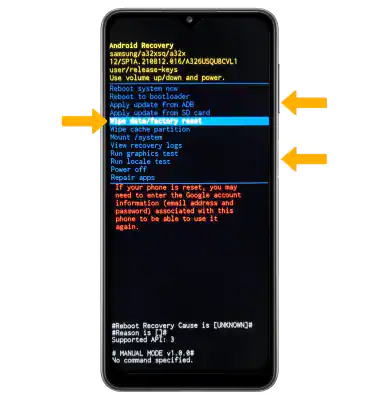
Yöntem 3: Kayıp Veriler Olmadan Kırık Ekran Samsung'un Fabrika Ayarlarına Sıfırlanması
Android Veri Kurtarma, özellikle ekranları hasarlı olanlar olmak üzere çeşitli sorunlardan etkilenen Samsung cihazlarını kurtarmak ve sıfırlamak için özel olarak tasarlanmış özel bir yazılımdır.
Bu yazılım, çok sayıda Android sistem sorununu çözecek donanıma sahiptir ve bu da onu hasarlı bir cihazı onarmak için mükemmel bir çözüm haline getirir.
Aşağıdaki adımları takip ederek Samsung Note 20 cihazınızın ekran kırılması nedeniyle çalışma kabiliyetini kaybetmeden ve veri kaybı yaşamadan fabrika ayarlarına kolayca geri dönmek için sistem kurtarma işlemini gerçekleştirebilirsiniz:
1. Android Veri Kurtarma yazılımını indirme. Bilgisayarınızda kurulumu tamamlamak için ekrandaki talimatları izleyin.

2. Uygulamayı başlatın ve bozuk Samsung Note 20 Ultra'nızı bir USB kablosu kullanarak bilgisayarınıza bağlayın. Cihazınızda USB hata ayıklamanın etkin olduğundan emin olun.
3. Yazılım çalıştığında, yazılım arayüzünden "Kırık Android Veri Çıkarma" seçeneğini seçin.
4. Yazılım, cihazınızın karşılaştığı sorunun türünü belirtmenizi isteyecektir. Bu durumda "Kırık Ekran"ı seçin.
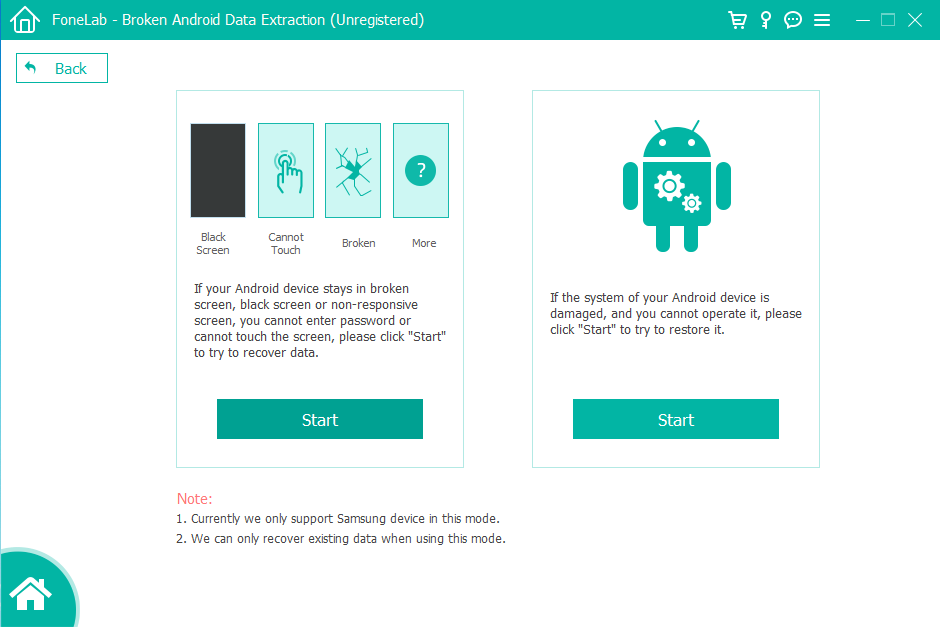
5. Cihazınızla ilgili, adı ve modeli de dahil olmak üzere gerekli ayrıntıları sağlayın (Note 20 Ultra).
6. Cihazınızı İndirme Moduna geçirmek için ekrandaki talimatları izleyin.
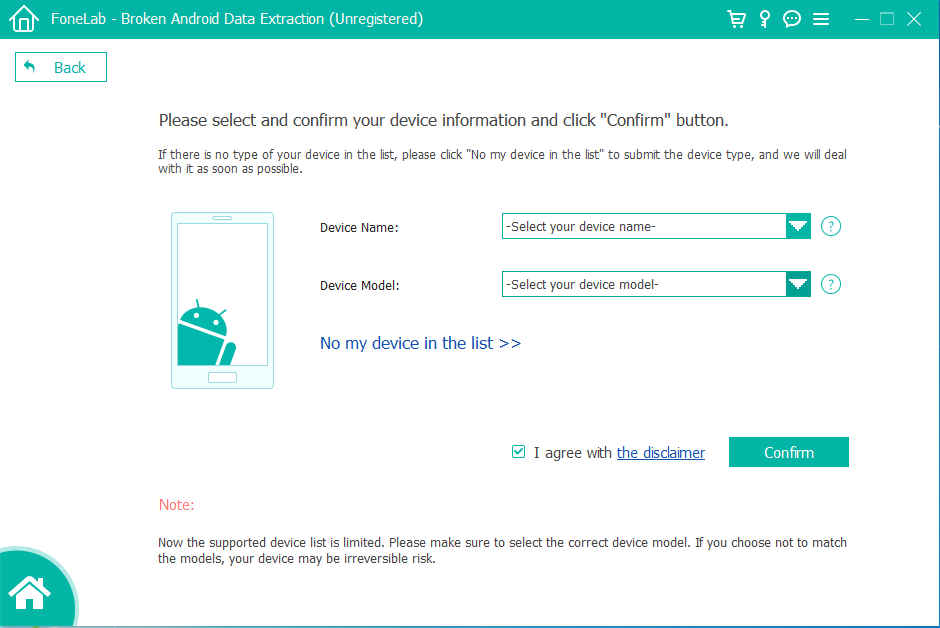
7. Cihazınız İndirme Moduna geçtiğinde yazılım, cihazınızın sistemini onarma işlemini başlatacaktır. Onarım tamamlandıktan sonra Note 20 Ultra'nızı fabrika ayarlarına sıfırlama seçeneğiniz olacaktır.
8. Sıfırlama işlemine devam etmeden önce kurtarılabilir tüm verileri yedeklemeyi seçebilirsiniz.
9. Note 20 Ultra'nızda fabrika ayarlarına sıfırlama işlemi gerçekleştirmek için yazılımın talimatlarını izleyin.
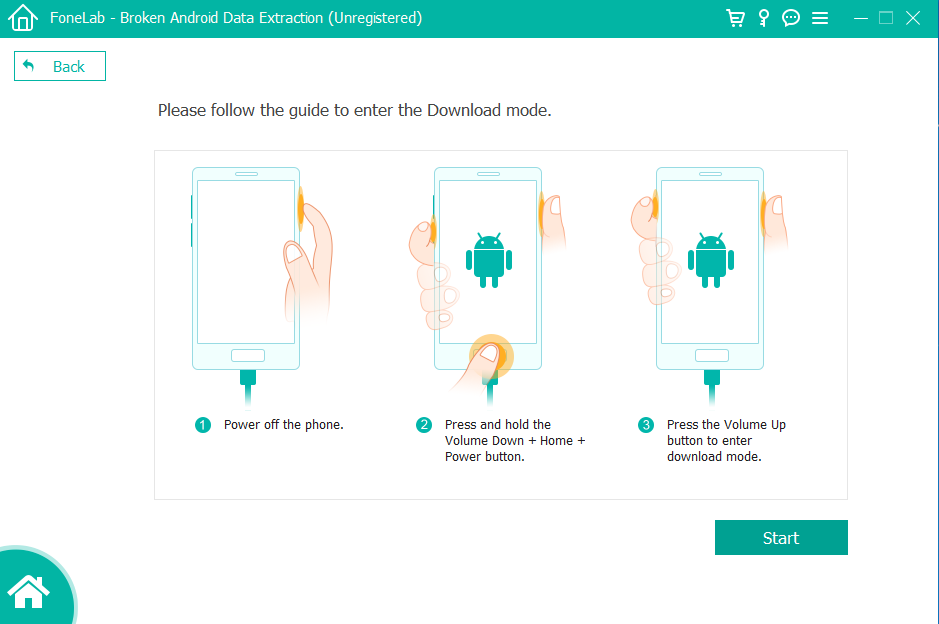
Yöntem 4: Fabrika Sıfırlamasından Sonra Samsung Note 20 Verilerini Kurtarma
Silinen Android verilerini kurtarmaya çalışıyorsanız, lütfen telefona yeni veri eklememeye veya mevcut dosyaları silmemeye dikkat edin; bu, verilerin üzerine tekrar yazılmasına neden olabilir ve silinen verileri kurtarmanızı zorlaştırabilir. Bundan sonra size göstereceğimiz şey, ekran kilitlendikten sonra Samsung Note 20 verilerini kurtarmak için en iyi seçim olan Android Veri Kurtarma'dır.. Android Veri Kurtarma, silinen fotoğrafları, videoları, sesleri, belgeleri ve diğer veri türlerini kurtarmanıza olanak tanıyan güçlü bir Android veri kurtarma aracıdır. Silinen dosyaları yalnızca birkaç düğmeye tıklayarak tarayabilir ve kurtarabilirsiniz. Yazılım ayrıca verilerinizin kaybolmamasını sağlamak için otomatik yedekleme ve kurtarma özelliklerine de sahiptir. Android kullanıcısıysanız ve silinen verileri kurtarmanın güvenilir bir yolunu arıyorsanız, Android Veri Kurtarma denemeye değer.
Adım 1: Android Veri Kurtarma'yı indirip yükleyerek başlayın. Kurulumdan sonra yazılımı bilgisayarınızda başlatın; aşağıdaki arayüzle karşılaşacaksınız.

Adım 2: Bir USB kablosu kullanarak Android telefonunuz ile bilgisayarınız arasında bağlantı kurun. Program, bağlandığında cihazınızın türünü ve Android sürümünü otomatik olarak algılayacak ve tanımlayacaktır.

Adım 3: Android Veri Kurtarma aracı, Android sürümünüzü belirleyecek ve telefonunuzda USB hata ayıklamasını nasıl etkinleştireceğinize ilişkin talimatlar sağlayacaktır (USB hata ayıklama modunu nasıl etkinleştireceğinizi öğrenin). İşiniz bittiğinde Android telefonunuzda "İzin Ver" veya "Tamam"a dokunun.
Adım 4: Cihaz taramasını başlatmadan önce kurtarmak istediğiniz belirli dosya türlerini seçin. Bu adım, tarama ve kurtarma sürecini kolaylaştırarak değerli zamanınızdan tasarruf etmenizi sağlar. Örneğin, yalnızca Android telefonunuzdan silinen fotoğrafları kurtarmanız gerekiyorsa "Fotoğraflar" seçeneğini işaretlemeniz yeterlidir. Daha geniş bir kurtarma işlemine ihtiyacınız varsa ilgilendiğiniz dosya türlerini seçin ve "İleri"yi tıklayın.

Adım 5: Android video kurtarma aracı, silinenler de dahil olmak üzere Samsung Note 20'nizde depolanan tüm verileri hızlı bir şekilde tarayacaktır. Tarama işlemi tamamlandıktan sonra tüm videoları inceleme fırsatına sahip olacaksınız. Silinen videolar genellikle kırmızı renkle vurgulanır veya daha kolay tanımlama için "Yalnızca silinen öğeleri görüntüle" seçeneğini etkinleştirebilirsiniz. Kurtarmak istediğiniz videoları seçip "Kurtar" düğmesini tıklamanız yeterlidir. Silinen videoları kısa sürede bilgisayarınıza geri yükleyeceksiniz.

Çözüm
Note 20 Ultra'nızın ekranı çatlak olsa bile yine de uygun yöntem ve araçlarla fabrika ayarlarına sıfırlama işlemi gerçekleştirebilirsiniz. Android Veri Kurtarma bizim en önemli önerimiz olsa da, tercihlerinize ve özel durumunuza bağlı olarak başka birçok seçeneğiniz de vardır. Alternatiflerden biri, cihaz verilerinizi silmeden fabrika ayarlarına sıfırlama işlemi gerçekleştirebilen üçüncü taraf uygulamaları keşfetmektir. Bu uygulamalar, verilerinizi korurken cihazınızı fabrika ayarlarına döndürmenin alternatif bir yolunu sunar.

